Top 3 vienkārši veidi, kā atjaunot zaudētos vai izdzēstos kontaktus iPhone ierīcēs
Var pazaudēt dažus ierīces kontaktusļoti nomākta pieredze. Jums tie ir nepieciešami, lai sazinātos, un, kad jūs pazaudējat dažus īpaši svarīgus, jūs patiešām varat būt nejēdzīgi. Pirmais, ko meklējat, ir padomi, kā atjaunot izdzēstos kontaktus iPhone. Patiesībā ir vairāki veidi, kā jūs varat atjaunot iPhone kontaktu. Bet izvēlētā metode būs atkarīga no tā, vai jums ir dublējums.
Šajā rakstā mēs aplūkojam 3 ļoti efektīvus veidus, kā atjaunot zaudētos rūdas izdzēstos iPhone kontaktus jūsu iPhone XS / XS Max / XR / X / 8/8 Plus / 7/7 Plus / 6S / 6 / SE / 5s / 5.
- 1. veids. Kā atjaunot zaudētos kontaktus iPhone bez dublējuma?
- 2. ceļš. Kā atjaunot iPhone kontaktpersonas no iTunes?
- 3. ceļš: 3. ceļš. Kā atjaunot kontaktpersonas iPhone no iCloud dublējumiem?
1. veids. Kā atjaunot zaudētos kontaktus iPhone bez dublējuma?
Ja jums nav pazaudētās vai izdzēstās rezerves kopijaskontaktpersonas, vienīgais veids, kā tos atgūt, ir datu atkopšanas rīka izmantošana. https://www.tenorshare.com/products/iphone-data-recovery.html, iespējams, ir labākais tur esošais iOS datu atkopšanas rīks, kas garantē lietošanas ērtumu un efektivitāti datu atkopšanā no jebkuras iOS ierīces.
Lai izmantotu šo programmu, lai atgūtu kontaktus, instalējiet to datorā un pēc tam rīkojieties šādi.
1. solis: Pievienojiet iPhone datoram un gaidiet, līdz programma atrod ierīci. Kad tiek parādīts uzaicinājums “Uzticieties savam datoram”, ierīcē pieskarieties “Uzticieties”.

2. solis. Pēc tam atlasiet atjaunojamo datu veidu. Pārliecinieties, vai ir atzīmēta “Kontakti”, un pēc tam noklikšķiniet uz “Skenēt tūlīt”.
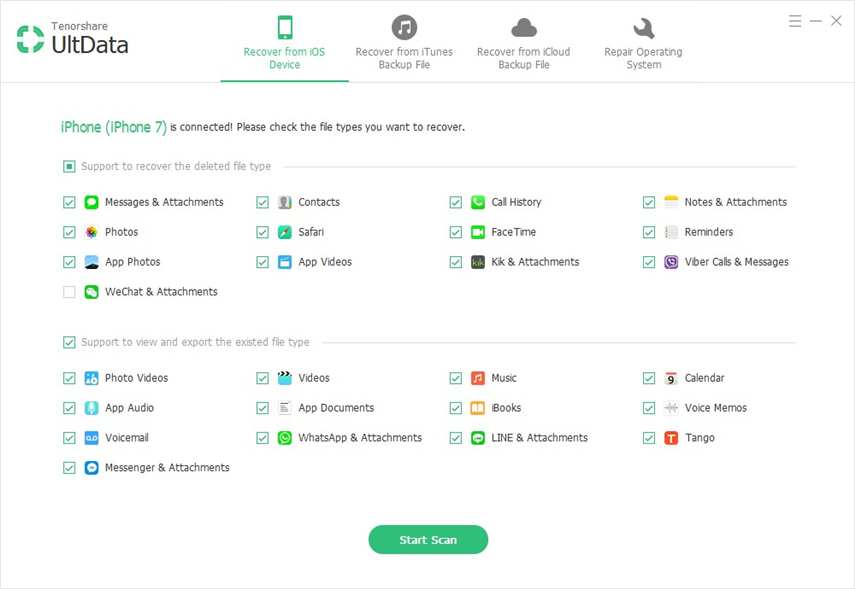
3. darbība: kad skenēšana ir pabeigta, programma parādīs visus šīs ierīces kontaktus (gan izdzēstos, gan esošos.) Atlasiet tos, kurus vēlaties atjaunot, un noklikšķiniet uz “Atkopt”, lai tos saglabātu.
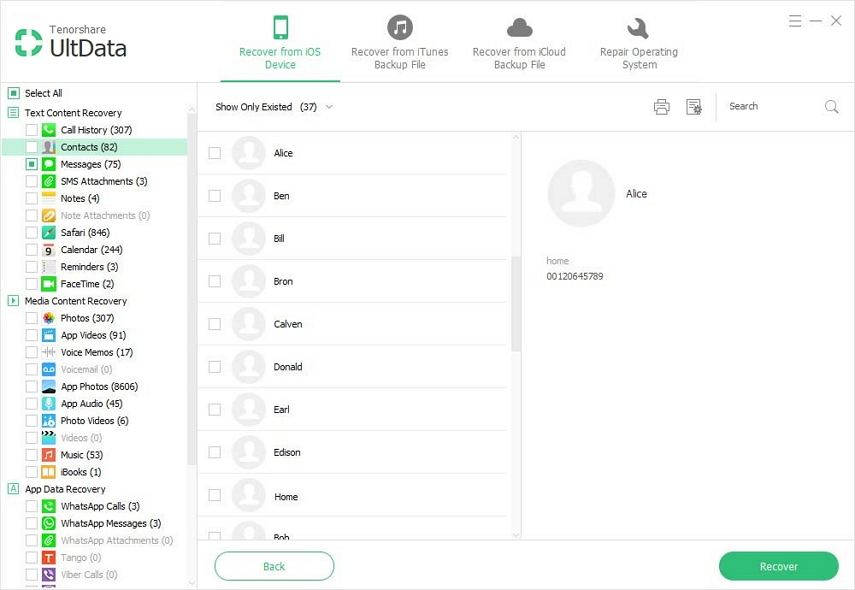
2. ceļš. Kā atjaunot iPhone kontaktpersonas no iTunes?
Ja jums ir iTunes dublējums, varat atjaunot dublējumu ierīcē, lai kontaktpersonas saņemtu atpakaļ. Lūk, kā to izdarīt Apple Way;
1. darbība: datorā atveriet iTunes un pēc tam pievienojiet iPhone ar datoru, izmantojot USB kabeļus.
2. solis: atlasiet iPhone, kad tas parādās iTunes, un pēc tam noklikšķiniet uz “Restore Backup”.
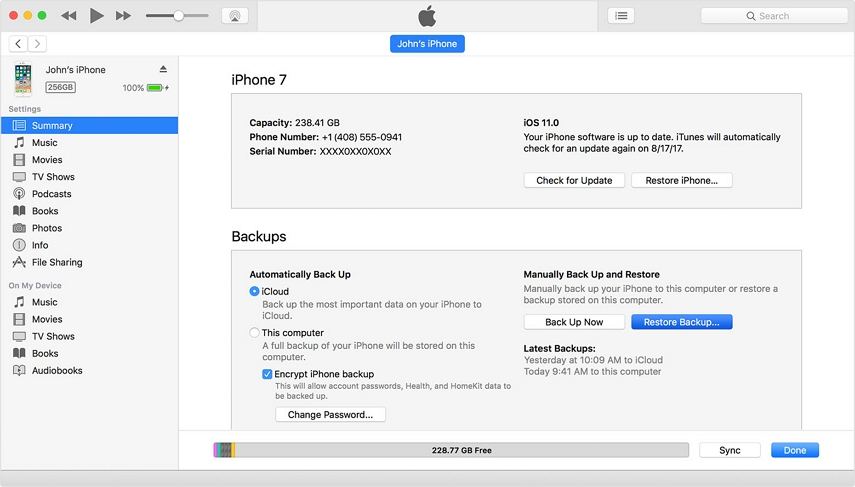
3. solis: atlasiet jaunāko dublējumu un pēc tam noklikšķiniet uz Atjaunot, lai sāktu procesu.
Tenorshare UltData var izmantot arī, lai atjaunotu kontaktus iTunes dublējumā, ir dažas priekšrocības salīdzinājumā ar oficiālo iTunes procesu. Šīs priekšrocības ietver:
- Kaut arī jūs varat zaudēt daļu ierīces datukas nav pieejams iTunes dublējumā, kad atjaunojat ierīci, Tenorshare novērš šo iespēju, ļaujot saglabāt datus ierīcē.
- Varat apskatīt visus datus dublējuma failā un atlasīt tikai tos failus, kurus vēlaties atgūt.
- ITunes dublējumā esošos datus var atgūt pat tad, ja jums nav piekļuves ierīcei
Lai izmantotu Tenorshare, rīkojieties šādi:
1. solis: datorā atveriet Tenorshare un pēc tam noklikšķiniet uz “Atgūt datus no iTunes dublējuma faila”. Programmai vajadzētu atklāt iTunes dublējumus jūsu datorā.
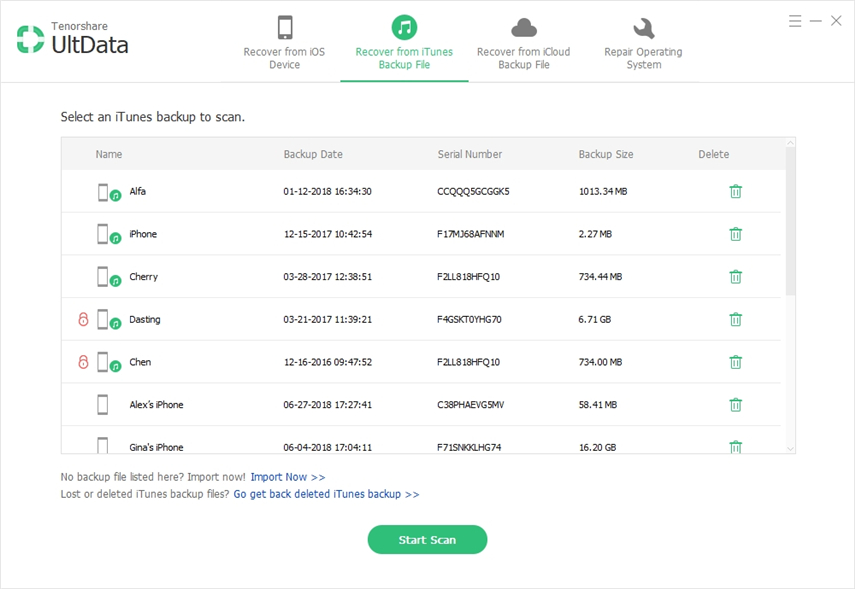
2. solis: atlasiet dublējuma failu ar nepieciešamajiem kontaktiem un pēc tam noklikšķiniet uz Atkopt.
3. solis: programma sāks skenēt dublējumkopiju datiem par to. Kad skenēšana ir pabeigta, atlasiet vajadzīgos kontaktus un pēc tam noklikšķiniet uz Atkopt.
3. ceļš. Kā atjaunot kontaktpersonas iPhone no iCloud dublējumiem?
Ja jums ir iCloud dublējums, šeit ir aprakstīts, kā no tā atjaunot datus, lai atgūtu kontaktus;
1. darbība: jums vispirms būs jāizdzēš viss ierīces saturs un iestatījumi. Lai to izdarītu, dodieties uz Iestatījumi> Vispārīgi> Atiestatīt> Dzēst visu saturu un iestatījumus.
2. solis: jūs nonāksit iestatīšanas ekrānā. Izpildiet norādījumus un, nokļūstot ekrānā “Lietotnes un dati”, izvēlieties “Restore from iCloud Backup”.
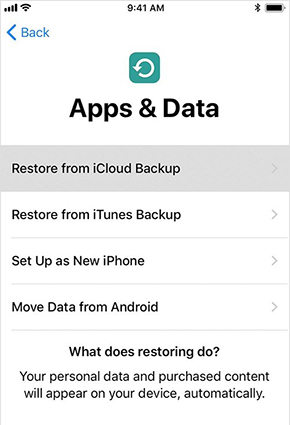
3. solis: pierakstieties iCloud un pēc tam atlasiet atbilstošo dublējumu. Uzturiet savienojumu ar Wi-Fi tīklu, līdz process ir pabeigts.
Tāpat kā iTunes gadījumā, var izmantot arī Tenorsharelai atgūtu datus no iCloud dublējuma. Un ir daudz izdevīgāk atgūt datus, izmantojot Tenorshare, nekā atjaunot iCloud dublējumu. Šeit ir dažas priekšrocības;
- Lai sāktu procesu, ierīce nav jāizdzēš.
- Jūs varat redzēt dublējuma faila saturu un tāpēc izvēlēties atjaunojamo datu veidu.
- Lai atjaunotu datus no iCloud dublējuma, jums nav nepieciešams interneta savienojums vai piekļuve ierīcei.
Lai to lietotu, rīkojieties šādi:
1. solis: atveriet programmu un galvenajā logā atlasiet “Atkopt no iCloud dublējuma faila”. Lai piekļūtu iCloud dublējumiem, jums būs jāpierakstās.
2. solis: nākamajā logā atlasiet nepieciešamo iCloud dublējumu un pēc tam noklikšķiniet uz “Tālāk”, lai to lejupielādētu. Noklikšķiniet uz "Labi", lai skenētu dublējumkopijas datus.
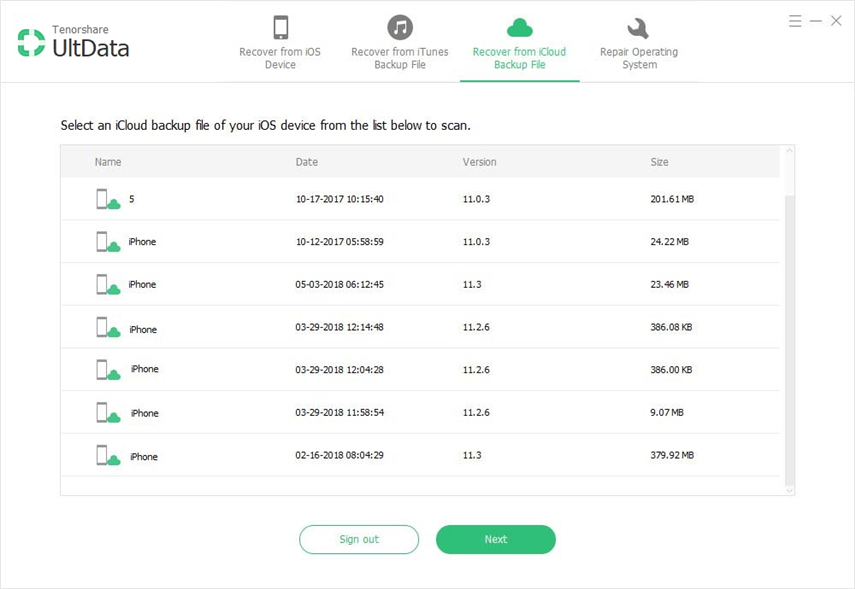
3. darbība. Kad skenēšana ir pabeigta, jums vajadzētu iedegties, ja visi dati par šo dublējuma failu. Atlasiet nepieciešamās kontaktpersonas un pēc tam noklikšķiniet uz Atkopt, lai saglabātu tos datorā.
Kopsavilkums
Varat izmantot iepriekš minētās metodes, lai atjaunotu iPhone kontaktpersonas neatkarīgi no tā, vai jums ir dublējums. Kopīgojiet savu procesu ar mums zemāk komentāru sadaļā.









